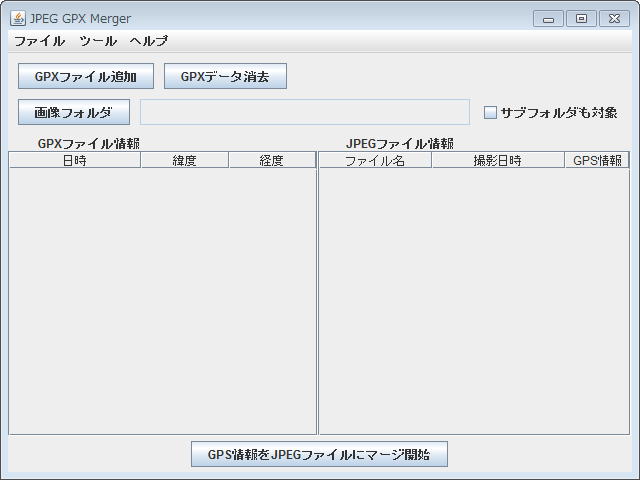お知らせ
当ページはhttp://ke-kun.comへサーバー移転となりました。5秒後に強制的に移動します。
大変お手数ですが、ブックマーク・リンク先の変更をお願い致します。
スマホのGPSログ記録からExifに書き込む(2013.03.04)
(2013.12.09追記)
RX100を購入して以来、その写りに感動をし、さらに仕事上でも次第に現場でも使うようになり、そこでもさらに写りの良さに感動しています。ただし、RX100でいいことばかりかというとそうでもなく、その中の1つにGPSデータの問題があります。
GPS搭載と非搭載にはそれぞれ善し悪しがある
GPS非搭載の悪いところ
私の場合、これまでHX5Vとα55というGPS搭載機を使ってきただけに、RX100のGPS非搭載により、撮影したあとに、わざわざGPSタグを付けるのが面倒でした。確かに、GPS精度やタイムラグの問題は多少あるものの、仕事上、現場を移動しながら撮影する場合などは、写真を見ながら、「はてさて、ここはどこだったかな?」というときに、おおまかな場所は表示の目安になるので、修正するにしても、その方がいいかなぁ…という考えもあります。
GPS非搭載の良いところ
で、実はGPS非搭載は悪いことばかりではありません。というのも、HX5Vにしてもα55にしても、GPS測位に30秒から長い場合は数分かかることがあります。そのため、移動直後に撮影をすると、前の場所のGPSデータが付加されてしまうケースが多々あります。しかも、室内撮影の場合は、ほぼGPS測位できないので、全然違うGPSデータが付加されます。どうせ、直すのであれば、はじめからGPSデータが無い場合の方が、意外といいこともあります。
さらに、モノ撮りなどをするときには、自宅で撮影すると勝手にGPS測位して、自宅の場所を付加するケースがあります。今の時代、それはちょっと…というところですからね。
ただやはり、現場での動きではGPSデータが欲しい
確かに両者の善し悪しはあるものの、現場での動きが多い場合については、GPSデータがあるのが嬉しいです。先日、2時間ほどで場所移動をしながら、現場での撮影をRX100でしていたのですが、全くGPSデータが無いので、場所は覚えているとしても、どの写真までがどの場所なのか…ということを、撮影時間(というよりむしろ、時間の間隔で移動したかどうかを判断している…)や写真内容などを見ながら判断して、GPSタグを付けていきました。これが実に大変なんですよね。
あと、今年はまだですが、昨年いろいろとα55を片手に写真を撮りに行ったのですが、移動しながらの撮影の場合、結構GPSの精度が悪く、修正するにも細かい修正をしきれず、まとめて同じGPSタグを付けた…というケースもありました。
なんて状態なので、毎回とは言わなくても、任意の時だけでもGPSログを記録して、それを写真のExifに書き込むようなことができないか?と画策し始めたわけです。
専用機もあるが、今の時代、スマホを使いましょう
ということで、いろいろと考え始めたのですが、そもそもGPSログを記録して、写真に連動させるものは実際に市販されています。ただ、さらなる出費がかかりますし、もうちょっと簡単にできないものか…。
そう考えていたときに、スマホの利用が出てきました。
GPSログを記録できるアプリはいろいろとありますが、今回はAndroidでGoogleが出している『My Tracks』というアプリを使いました。
今回はテストに、北ジャスのあたりから砂丘のオアシス広場までドライブして、その途中にいくつか写真を撮ってみました。
①GPXデータを書き出す
まずは、記録したGPSログデータをGPXデータとして書き出します。GPSデータとしては、いくつかのフォーマットがあるようですが、一番標準の形式がこのGPXデータだそうです。
しばらくすると、外部ストレージへの保存が開始され、完了したらOKを押せばいいです。
ただ、実は私が少し戸惑ったのはこのあと。つまり、このGPXデータがどこに保存されているかなのです。てっきりに、「外部ストレージ」とあるので、microSDの方に保存されたのかと思ったら、スマホ本体の方でして、
Phone > MyTracks > gpx
に、保存されますので、それをUSB接続してPCに保存しておきます。
②JPEG GPX Mergerでマージさせる
次ぎに、「JPEG GPX Merger」をダウンロードしてきて、起動させます。こちらのソフトは、.exeではなく、Javaで動くソフトのようです。
起動したら、「GPXファイル追加」で先程のGPXファイルを選び、「画像フォルダ」で目的の写真が入っているフォルダを選び、あとは、「GPS情報をJPEGファイルにマージ開始」を押すだけという、非常にシンプルなソフトです。
上のメニューの[ツール]-[設定]を選ぶと、いくつかの設定が可能です。
たとえば、スマホとカメラの時間がピッタリであれば問題ないのですが、時間がずれている場合などは、「カメラ時刻のずれ」を入れれば補正が可能です。マイナス数字も入力可能なので、早い場合も遅い場合もOKです。
また、ログを記録する際に、更新頻度をどれぐらいに設定するかにもよりますが、JPEGファイルのExifデータの撮影日時とGPSログデータが同じ場合というのはあまり多くありません。その時に、撮影時間の前後どれぐらいの秒数であれば、同一時刻と見なし、そこで撮影したと判断するか、を指定することが出来ます。
これが、実際にGPSデータを付加したあとのデータ(Picasa表示)。非常にシンプルなソフトですが、結構いい感じでできます。ただ、このソフトの問題は対応しているのが、JPEGのみで、RAWデータには対応していないということでしょうか。
実は、「カシミール3D」というソフトを使った場合もやってみたのですが、なんだか上手くいかなかったです。理由はよく分かりませんが…。
今回はあくまでテストですが、今度、岡山国際サーキットに行くときには、使ってみたいと思います。
実は、Lightroomでも簡単にできた(2013.12.09追記)
そして、今さらながらでしたが、私の持っているLightroomでもログ入力が出来ることを知りました。
まずは、マップの画面から地図の下にある「~」みたいなマークをクリックするとメニューが出てくるので、この中で「トラックログを読み込み」を選択し、任意の.gpxファイルを選択します。
そうすると、このようにマップ上に目的のGPSログデータが表示されます。
そして、GPSデータを付加したい写真を下の一覧のところから選択をした状態で、先程と同じ「~」みたいな所をクリックすると、『選択したXXX枚の写真に自動タグ付け』というメニューがあるので、これをクリックすると、いとも簡単にGPSデータを付加することが可能です。
このとき、選択ファイルをあまり深く気にしなくても、GPSログデータと連動しない画像ファイルにはGPSデータは付加されることはありません。
一様オフセットには対応していますが、先のソフトのように細かい設定はできないようです。なので、キチンと撮影前にはスマホとカメラの時間を合わせておくことが大事だと思います。
この方法のいいのは、何よりもJPEGファイルだけではなく、RAWデータにもGPSデータを付加することができるので、その後にRAW現像をした場合にも、現像したJPEGファイルにはGPSデータが付加されます。なかなか、RAWデータにGPSデータをGPSログデータから付加できるソフトってあまり無いので、これは本当に嬉しい機能です。